iOS 17에서 연결이란 무엇을 의미합니까? 이 문제를 해결하는 방법
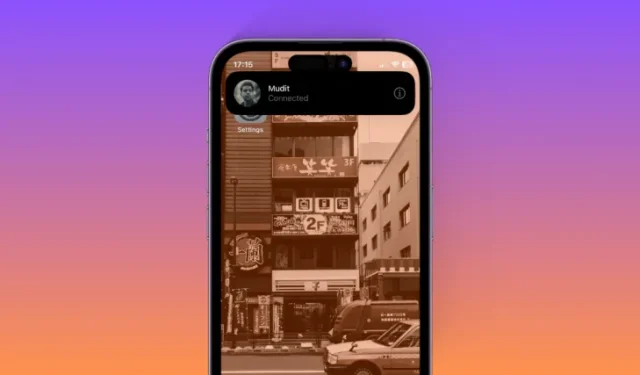
알아야 할 사항
- ‘연결됨’은 새로운 동작을 사용하여 iOS 17에서 AirDrop을 실행할 때 표시되는 새로운 알림입니다. 그렇게 하려면, 여러분의 iPhone 상단을 친구의 iPhone 상단에 가까이 가져가기만 하면 됩니다.
- ‘연결됨’ 알림은 상대방이 연락처로 추가되면 알림에 상대방의 이름과 사진이 함께 표시됩니다. 또한 이 알림은 iPhone에서 AirDrop을 활성화한 경우에만 표시됩니다.
- AirDrop을 켜고 iPhone을 다른 iPhone에 가까이 가져가면 실수로 AirDrop이 실행될 수 있습니다. 이것이 의도적으로 AirDrop을 실행하지 않은 경우 이 알림이 표시되는 이유일 수 있습니다.
iOS 17은 수많은 새로운 기능을 제공하며 그 중 가장 흥미로운 것은 두 개의 iPhone 상단을 서로 가까이 가져와 연락처를 교환하는 새로운 방법인 NameDrop을 포함하여 AirDrop의 개선 사항인 것 같습니다 . 그러나 때로는 iPhone과 연결을 시도하지 않았는데도 iPhone이 화면 상단에 ‘연결됨’이라고 표시될 수 있습니다. 그렇다면 iOS 17에서 ‘연결됨’은 무엇을 의미하나요? 알아 보자!
iOS 17에서 ‘연결됨’은 무엇을 의미하나요?

iOS 17에서 AirDrop을 사용하여 기기가 다른 사람과 연결되면 상단에 연락처 이름 및 사진과 함께 ‘연결됨’ 알림이 표시됩니다. 이 기능이 작동하려면 두 기기 모두 iOS 17을 실행해야 하며 AirDrop이 활성화되어 있어야 합니다. . 또한 AirDrop 설정은 AirDrop이 장치에서 실행되기 전에 해당 사람을 연락처로 추가해야 하는지 여부를 결정합니다.
이러한 요구 사항이 충족되면 AirDrop이 실수로 실행될 수 있으며, 두 장치 중 하나에서 공유 가능한 콘텐츠를 볼 때 실수로 두 장치를 함께 가져오는 경우가 있습니다. 두 장치를 함께 가져오면 사진, 비디오 등과 같은 공유 가능한 콘텐츠를 보고 있는 장치에서 AirDrop이 실행됩니다.
그러면 이 장치는 수신자가 ‘ 연결됨 ‘ 알림을 받는 동안 현재 본 콘텐츠를 공유할 수 있는 옵션을 갖게 됩니다. 이것이 누군가로부터 AirDrop을 받으려고 하지 않을 때 iPhone에 ‘연결됨’이라고 표시되는 이유입니다.
나는 왜 누군가와 ‘연결’되어 있나요?
AirDrop을 통해 누군가와 연결되어 있거나 누군가가 당신에게 무언가를 AirDrop하려고 할 때 ‘연결됨’ 알림이 표시됩니다. iOS 17에는 AirDrop을 시작하기 위해 기기를 연락처에 가까이 가져가기만 하면 되는 AirDrop을 시작하는 새로운 동작이 도입되었습니다.
AirDrop을 실행하려고 시도하지 않은 경우 AirDrop을 켜고 기기 상단을 다른 기기에 가까이 가져가면 이 기능이 실수로 실행될 수 있다는 점을 명심하세요. 이는 NameDrop이 다른 사람과 연락처 정보를 공유하는 데 사용하는 것과 동일한 동작입니다.
AirDrop을 통해 ‘연결’된 경우 이상적으로는 어떤 데이터도 다른 사람과 공유되거나 접근할 수 없습니다. 귀하가 설정한 연락처 이름과 사진만 볼 수 있습니다. 이 역시 귀하가 이미 상대방의 iPhone에 연락처로 추가되어 있는 경우에만 해당됩니다. 귀하를 연락처로 추가하지 않고 모든 사람이 AirDrop을 활성화한 경우 귀하의 iPhone 이름만 해당 연락처에 표시됩니다.
실수로 누군가와 ‘연결’되는 것을 방지하는 방법
iPhone에서 AirDrop을 꺼서 iPhone에 가까이 다가갈 때마다 실수로 iPhone에 연결하는 것을 방지할 수 있습니다. 그렇게 하는 방법은 다음과 같습니다. 아래 단계에 따라 프로세스를 진행하는 데 도움을 받으세요.
iPhone에서 설정 앱을 열고 일반 을 탭합니다 .

이제 AirDrop을 탭하세요 .

을 누르고 수신 끄기를 선택합니다 .

이제 AirDrop이 꺼지며, 다음에 iPhone 상단을 다른 iPhone 상단에 가까이 가져가도 실수로 AirDrop이 실행되지 않습니다. iPhone의 제어 센터에서 AirDrop을 비활성화할 수도 있습니다. 그렇게 하려면 iPhone의 오른쪽 상단에서 아래로 스와이프하세요. 이제 연결 모듈을 길게 탭하세요.

AirDrop을 탭합니다 .

수신중지 를 선택하세요 .

이것이 바로 iPhone에서 AirDrop을 끌 수 있는 방법입니다.
이 게시물이 iOS 17의 새로운 ‘연결됨’ 알림에 익숙해지는 데 도움이 되었기를 바랍니다. 더 궁금한 점이 있으면 아래 댓글 섹션을 사용하여 언제든지 문의해 주세요.


답글 남기기